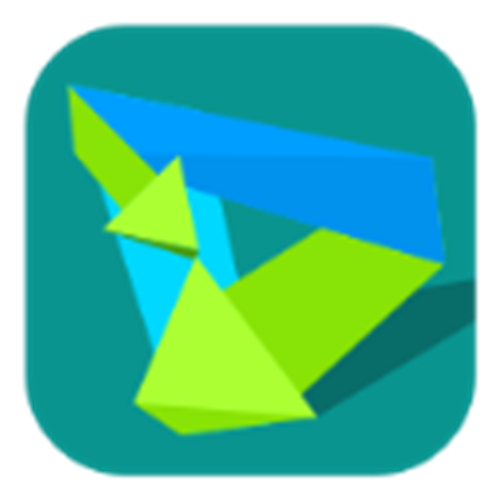
华为手机助手安卓版下载是一个非常稳定的华为移动管理服务软件,可以帮助用户更好地管理手机上的文件和其他信息。用户可以在手机上充分体验智能服务,最新版本提供了更好的用户体验。华为手机助手安卓版易于操作,并有完整的教程供参考,有需要的用户现在可以下载并使用。
华为手机助手是一个管理华为Android智能设备(包括手机和平板电脑)的工具,需要安装在电脑上使用。华为手机用户可以通过计算机管理手机数据、联系人同步、短信、音乐、图片、截图、程序手机管理软件,也可以登录华为应用商店和音乐商店。

1、连接到电脑:快速连接到电脑,这样你的手机和电脑就不会分开,更容易管理你的手机。
2、节省流量更新:采用国内领先的技术,支持所有流行的应用程序,大大减少了更新消耗的流量,节省高达90%的流量。
3、准确的语音搜索:准确率高达96%,无需人工输入,直接说出你想说的话。
4、高速稳定下载:高速下载令人振奋,服务稳定有保障;也有断点延续,以应付所有的网络条件。
1、第一种通过本站直接下载;
2、通过电脑登录华为手机助手官网,下载并安装华为手机助手。安装完成后,电脑桌面将出现“华为手机助手”图标。
通过 USB 数据线将手机连接至电脑。在电脑上,华为手机助手将自动开启。
手机中将出现“是否允许 HiSuite 通过 HDB 连接设备?”对话框,点击“确定”。
在电脑上,点击“已授权,继续连接”。若手机中未预置华为手机助手,将自动安装后连接至电脑。
说明:
如果手机无法自动连接至电脑,点击“设置 > 高级设置 > 安全”或“设置 > 安全和隐私 > 更多安全设置”,点击“允许 HiSuite 通过 HDB 连接设备”开关,允许手机通过 HDB 连接 HiSuite 管理手机,而无需打开 USB 调试模式。
1、在电脑端中点击WLAN无限连。

2、确保手机已接入WLAN网络,并和电脑连接至同—网络。
先在手机上打开“手机助手”查看连接验证码,再在下方输入,即可连接。
若未安装“华为手机助手”,通过USB连接电脑时将提示安装。

3、然后可以看到在手机端的验证码。

4、将手机验证码输入到电脑端中,然后点击立即连接即可。

注意说明:
如果连接失败,请确保移动设备已接入WLAN网络,并且和电脑处于同一局域网。
上文就是华为手机助手 安卓版的全部介绍了,本站下载资源均由系统自动提取网络下载链接,不存储任何下载资源,如有侵犯您的权益或者资源有问题,请及时联系我们,更多华为手机助手相关资讯及软件,请关注收藏浅蓝网。